
İçindekiler:
- Gereçler
- 1. Adım: Otwieramy Włącznik
- 2. Adım: Lutujemy Przewody
- Adım 3: Programcı FTDI
- Adım 4: Łączymy Włącznik Z Programatorem
- Adım 5: Wgrywanie EspEasy
- Adım 6: Instalacja Raspbiana I Uruchomienie Ahududu
- Adım 7: Konfiguracja Ahududu
- Adım 8: Konfiguracja Domoticz
- Adım 9: Yapılandırma EspEasy
- Adım 10: Son
- Yazar John Day [email protected].
- Public 2024-01-30 13:17.
- Son düzenleme 2025-01-23 15:13.

W tym poradniku opiszę süreçleri przerobienia włącznika Q-touch bez przewodu tarafsıznego N, tek aby działał z EspEasy i Domoticz.
Gereçler
Co będzie potrzebne:
- włącznik Q dokunmatik bez przewodu Neutralnego
np taki:
- konweter USB - RS232 UART FT232RL FTDI
np taki:
- ahududuPI z kartą SD
- czytnik kart SD
- kablo mini USB - USB
- kilka przewodów połączeniowych
- lutonika
1. Adım: Otwieramy Włącznik
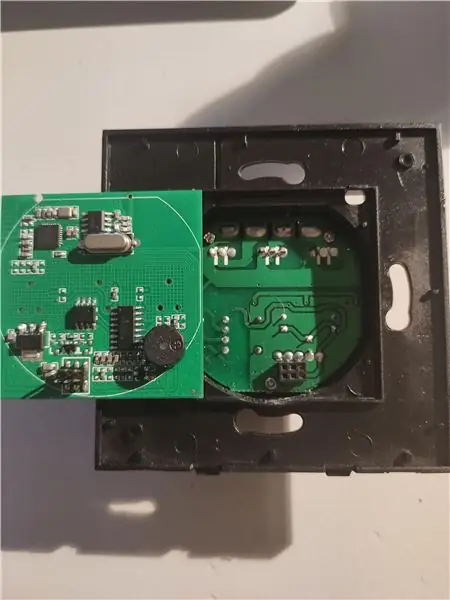


Na początku należy zdjąć przedni paneli. Tuż pod panelem widać płytkę drukowaną wraz z panelem dotykowym. W dolnej części jest wcięcie za które trzeba załapać ve podważyć całą płytkę ku górze. Konuyla ilgili açıklamalar, daha önce hiç olmadığı kadar basit bir şey.
2. Adım: Lutujemy Przewody

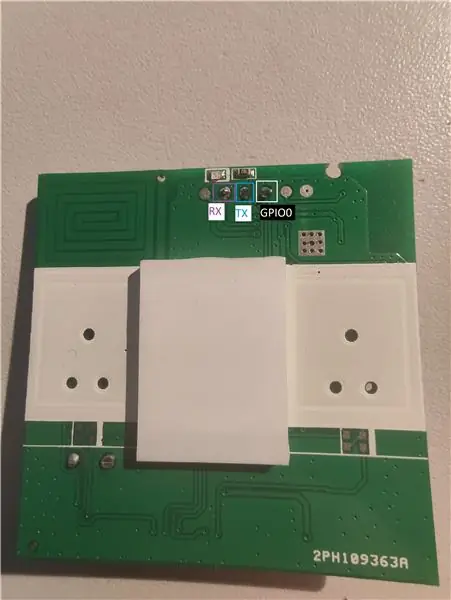
Na zdjeciach oznaczone zostały piny do których należy dolutować przewody.
Adım 3: Programcı FTDI

En iyi cihazlar, temel programlayıcılar ve cihazlar için 3, 3V.
Adım 4: Łączymy Włącznik Z Programatorem
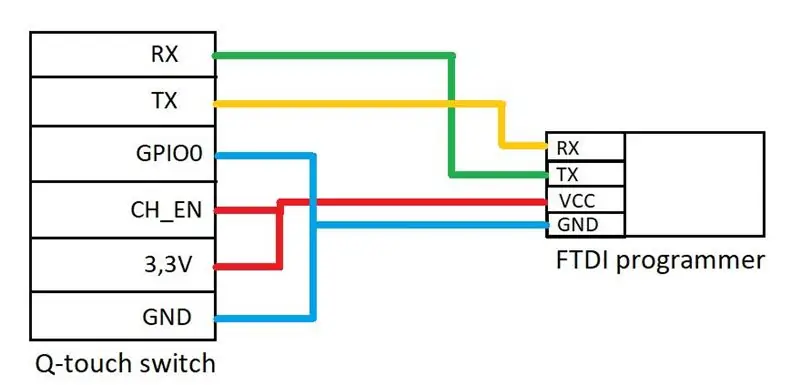
En iyi programlayıcılar için en iyi şakalar.
Adım 5: Wgrywanie EspEasy
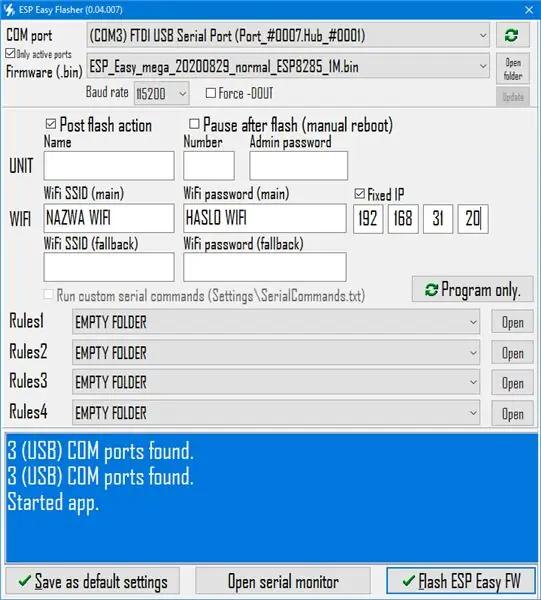

Sciągamy Esp Kolay Flash Aracı
Włączamy programı ve wybieramy:
Bağlantı noktası: bağlantı noktası naszego programatora FTDI
Donanım yazılımı kutusu: ESP_Easy_mega_20200829_normal_ESP8285_1M
İşlem sonrası: zaznaczone
WiFi SSID: nazwa naszego WiFi
Wifi Şifresi: Wi-Fi erişimi
Sabit IP: zaznaczone, wpsisujemy stałe IP dla naszego włącznika
(jeśli nasz ağ geçidi np. 192.169.31.1'den wybieramy np. 192.168.31.20'ye)
Klikamy Flash Esp Kolay FW.
Czekamy ve zakończenie procesu, aż zobaczymy coś w stylu:
BİTTİ! (İsterseniz ünitenin bağlantısını kesebilirsiniz.)
Ünite numarası 192.168.31.20, 80ms'de yanıtlandı."
W tym momencie powinnismy być w stanie już w przeglądrace wpisac IP wlacznika ve zobaczyć stronę ESPEasy.
Adım 6: Instalacja Raspbiana I Uruchomienie Ahududu
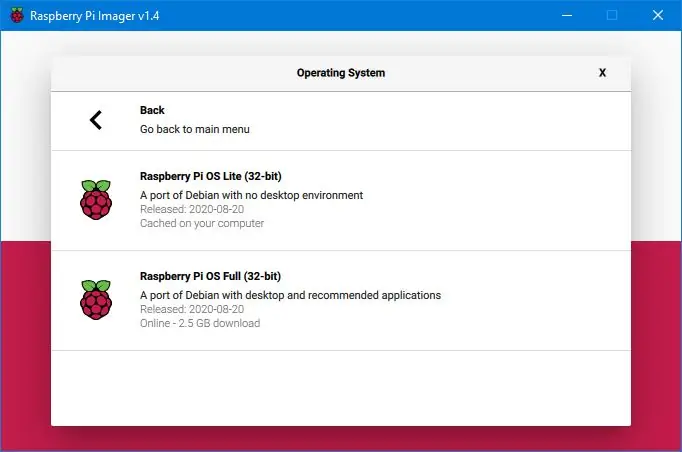
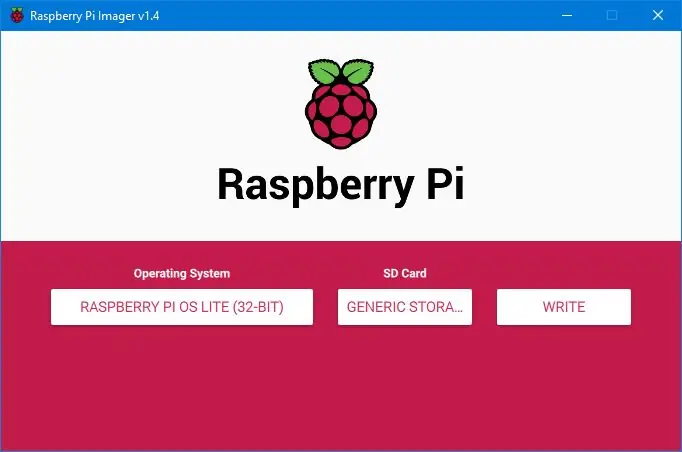
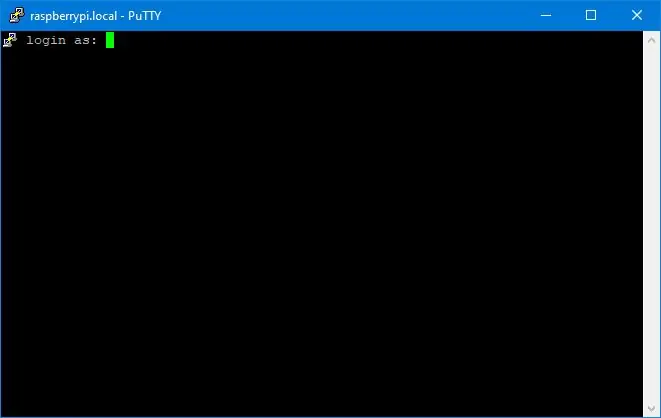
Na poczatku sciągamy Raspberry Pi Görüntüleyici
Uruchamiamy programı ve wybieramy:
- Ahududu Pi OS Lite
- naszą kartę SD podpiętą poprzez czytnik kart
Klikamy WRITE ve czekamy ve zakończenie wgrywania Raspbiana.
Następnie przygotowujemy dwa pliki:
- pusty plik o nazwie SSH bez rozszerzenia
- plik wpa_supplicant z rozszerzeniem.conf
W środku wpa_supplicant.conf wpisujemy:
ülke=PLctrl_interface=DIR=/var/run/wpa_supplicant GROUP=netdev
update_config=1
ağ={
ssid="NAZWA TWOJEJ SIECI WIFI"
scan_ssid=1 psk="TWOJEJ SIECI WIFI YAPMAKTADIR"
key_mgmt=WPA-PSK
}
Zmieniamy tylko nazwę ve swoje WiFi var.
Kopiujemy oba spreparowane pliki bezpośrednio na kartę SD.
RaspberryPI'yi kullanın.
Włączamy malinkę.
Łączymy się malinki poprzez SSH np za pomocą Putty wpisując jako adres:raspberrypi.local port:22.
(Spesifik bir IP adresi, bir IP adresi, bir IP adresi, bir IP adresi)
Powinniśmy zobaczyć powiadomienie veya logowaniu takie jak ve trzecim zdjęciu.
Adım 7: Konfiguracja Ahududu
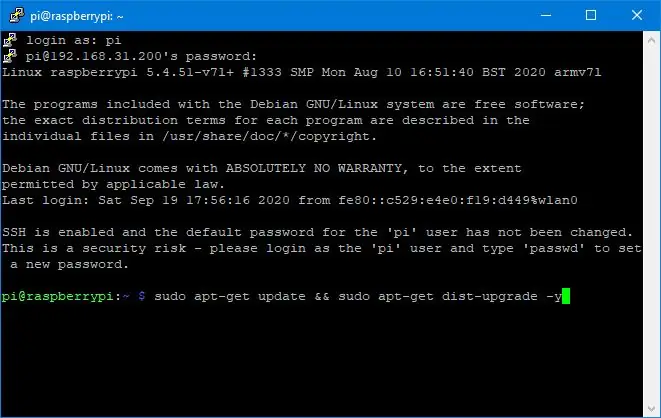
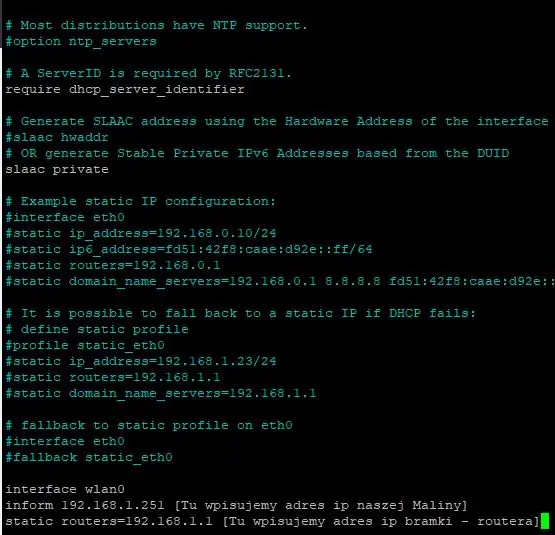
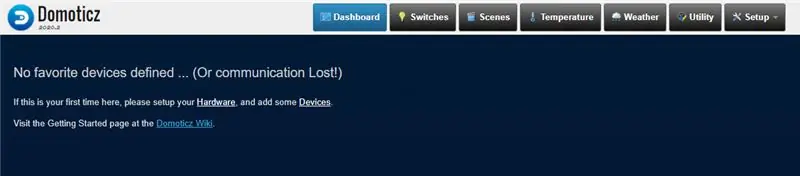
Na początku trzeba zalogować sie do maliny:
giriş: pi
şifre: ahududu
Ustawiamy stałe IP naszego ahududu poprzez: sudo nano /etc/dhcpcd.conf
dopisujemy:
Dla sieci WiFi:
arayüz wlan0
static ip_address=192.168.1.23/24 [Tu wpisujemy adres ip naszej Maliny]
statik yönlendiriciler=192.168.1.1 [Tu wpisujemy adres ip bramki - yönlendirici]
statik domain_name_servers=8.8.8.8 8.8.4.4 Tu wpisujemy dns]
Restartujemy malinkę poprzez: sudo yeniden başlatma
Czekamy na ponowne uruchomienie i spawdzamy czy adresi IP jest taki jaki ustawiliśmy.
Następnie aktualizujemy sistem poprzez: sudo apt-get update && sudo apt-get dist-upgrade -y
Kolejno wpisujemy: sudo raspi-config
Wybieramy "Gelişmiş Seçenekler" ve Dosya Sistemini Genişlet. Tamam.
Wybieramy Bitir ve yeniden başlat.
Ostatnim punktem jest instalacja Domoticza za pomocą yorum:
sudo curl -L install.domoticz.com | bash
Na każde pytanie podczas instalacji klikamy eneter.
Sprawdzamy czy Domoticz dostępny jest podu adresem:
IP_naszej_maliny:8080
Adım 8: Konfiguracja Domoticz
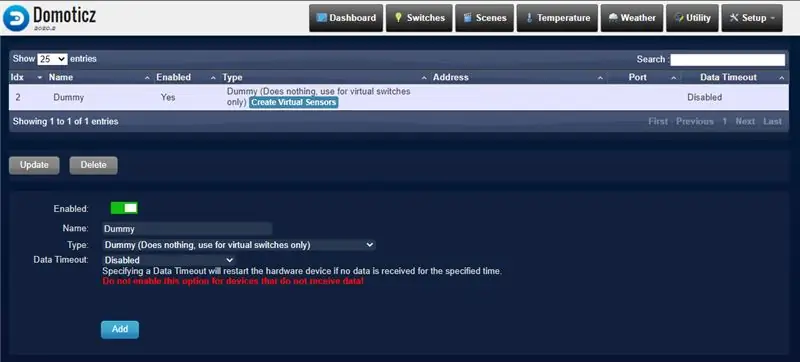
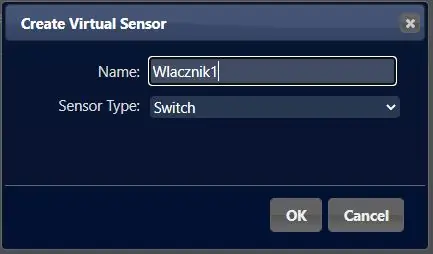
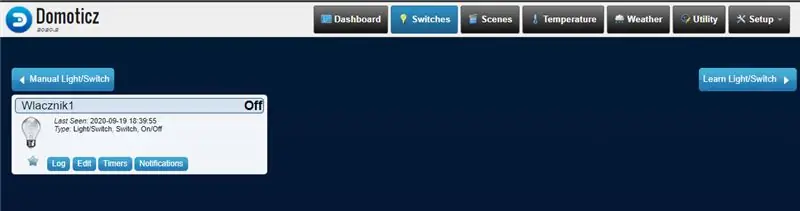
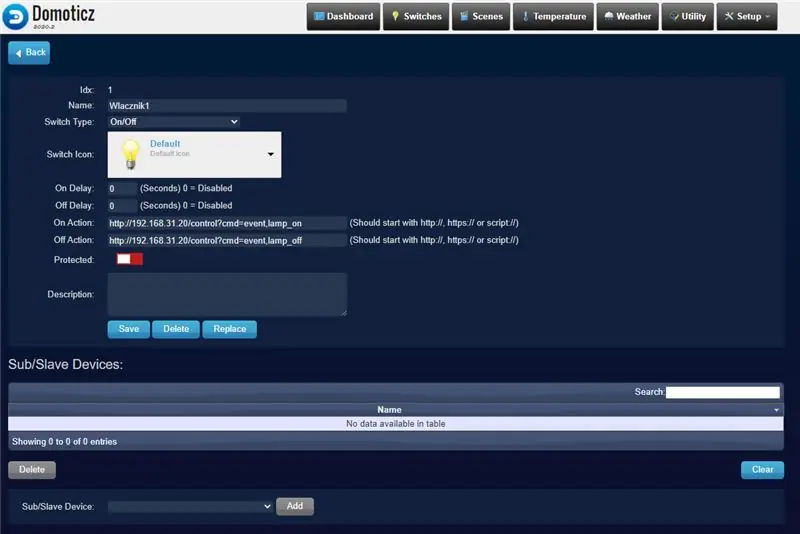
Şu anda mevcut olan Dummy Donanım.
Nastepnie klikamy Sanal Sensörler Oluştur i wyberamy Sensör Tipi: Anahtar
Anahtarlar, şu anda anahtarlar.
Klikamy Edit.
Sprawdzamy Idx włącznika ve zapamiętujemy, gdyż bedzie potrzebny ve konfiguracji EspEasy.
Eylem wpisujemy üzerinde W direği: https://ADRES_IP_WLACZNIKA/control?cmd=event, lamp_o…
W kutup kapalı Eylem wpisujemy: https://ADRES_IP_WLACZNIKA/control?cmd=event, lamp_…
Kończymy wszystko klikając Kaydet.
Adım 9: Yapılandırma EspEasy
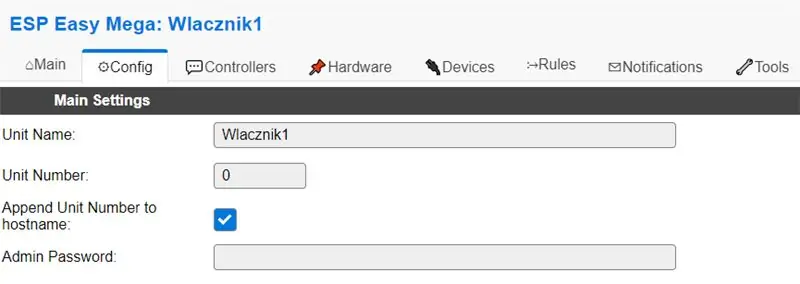

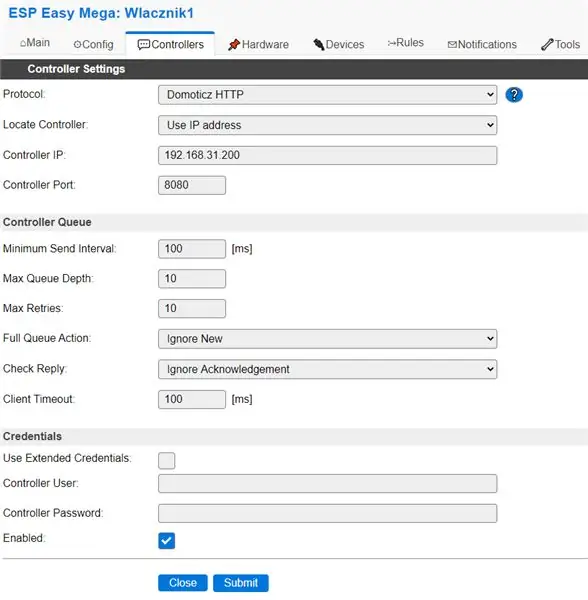
W tym punkcie musimy skonfigurować EspEasy tak aby obsługiwał prawidłowo włącznik.
zmieniamy naszego Włącznika için yapılandırma.
W zakładce Controllers dodajemy nowy kontrolör wpisując jego IP bir resztę tak jak ve 3 zdjęciu.
W zakładce Hardware ustawiamy wszystko jak ve zdjęciu 4.
W zakładce Devices ustawiamy wszystko jak ve ekran poza IDX, które powinno zgadzać się z tym w Domoticz.
Araçlar, Gelişmiş Ayarlar ve Ustawiamy Kuralları etkin.
W zakładce Kuralları wpisujemy:
lamp_on dogpio'da, 12, 1
gpio, 13, 1
iç organ
lamp_off açık
gpio, 12, 0 gpio, 13, 0
iç organ
dokunmatik#anahtarda yap
eğer [dokunma#anahtar]=1 ise
gpio, 12, 1
gpio, 13, 1
endif
eğer [dokunma#anahtar]=0
gpio, 12, 0
gpio, 13, 0
endif
iç organ
W tym momencie EspEasy ve Domoticz powinny już się ze sobą komunikować.
Adım 10: Son

Ostatnim krokiem jest złożenie włącznika z powrotem, bir następnie zamontowanie go w puszce.
Wszystko powinno w tym momencie działać:)
Powodzenia w modyfikacjach!
Önerilen:
ESP-01 ile Ev Otomasyonu WiFi Işık Anahtarı ve Basmalı Butonlu Röle Modülü: 7 Adım

Ev Otomasyonu WiFi Işık Anahtarı ESP-01 ve Butonlu Röle Modülü: Bu yüzden önceki talimatlarda Tasmota'lı bir ESP-01'i ESP Flaşör kullanarak programladık ve ESP-01'i wifi ağlarımıza bağladık.Artık programlamaya başlayabiliriz. WiFi veya basmalı düğmeyi kullanarak bir ışık anahtarını açmak/kapatmak için. Elektrik işleri için
ESP-01 ile Ev Otomasyonu WiFi Işık Anahtarı: 8 Adım

ESP-01 ile Ev Otomasyonu WiFi Işık Anahtarı: Bu yıkılmaz ile, ilk wifi ışık anahtarınızı yapma adımlarında size yol göstereceğim.Sonra sensörleri yapacağız ve sonunda Ev Asistanı kurulum ve konfigürasyonlarına gideceğiz
ESP8266 Kullanarak WiFi Anahtarı Nasıl Yapılır: 5 Adım

ESP8266 Kullanarak WiFi Anahtarı Nasıl Yapılır: Bu derste size ESP8266 kullanarak nasıl kablolu anahtar yapılacağını göstereceğim. kullanacağım iletişim ortamı bir WiFi ağıdır. Önceki derste, bir WiFi ağı kullanarak iletişim kurmak için ESP8266'yı kullanmayı tartıştım. Bunu okuyabilirsiniz
ESP8266 ile Olağanüstü WiFi Anahtarı: 7 Adım

ESP8266 ile Olağanüstü WiFi Anahtarı: Hassas bir alana dokunarak veya bir mobil uygulama ile bir lambayı açmak veya kapatmak (örnek olarak) ESP8266 Röle Dokunmatik / WiFi Anahtar Modülü kullanılarak son derece kolay olabilir. Heltec tarafından üretilen bu inanılmaz derecede küçük 3cm plaka, sadece tek bir
Otomatik Klavye ve Fare Anahtarı - USB Yukarı Akış Anahtarı: 5 Adım

Otomatik Klavye ve Fare Anahtarı - USB Yukarı Akış Anahtarı: Bu projede iki bilgisayar arasında kolay paylaşıma izin veren bir otomatik klavye ve fare anahtarı monte edeceğiz. laboratuvar masam. Çoğu zaman benim D
